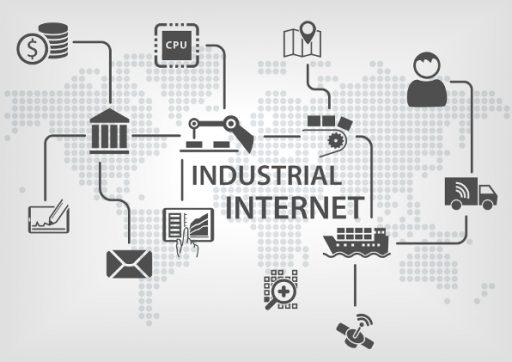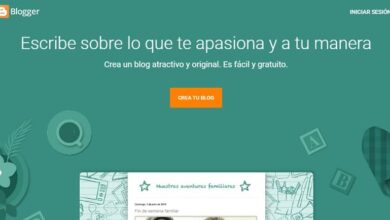كيفية تثبيت Netflix على الكمبيوتر اللوحي Leapfrog Epic – Netflix Kids

كانت منصات البث منذ وصولها إلى السوق عبر الإنترنت بمثابة ابتكار ثوري للمجتمع من جميع الأعمار ، مما سمح لنا بقضاء بعض الوقت مع العائلة والأصدقاء ، والاستمتاع بالمسلسلات ، والاستماع إلى الموسيقى ، ومشاهدة الأفلام أو أفضل مسلسلات Netflix ، من In the بنفس الطريقة التي يمكننا بها تنزيلها على جهاز الكمبيوتر الخاص بنا لمزيد من الراحة ، وكذلك منصات مثل Disney + و Spotify ، والتي كانت بلا شك الأكثر قيمة.
اليوم ، يمتلك معظم المستخدمين أجهزة تكنولوجية تسمح بالوصول إلى منصات مختلفة للمحتوى المرئي ، مما يجعلنا نقضي وقتنا بطريقة إيجابية ، ويمكن أن تولد فوائد كبيرة لنا جميعًا. بنفس الطريقة ، فإنه يسهل الوصول إلى هذا المحتوى بسبب تعدد المنصات التي يقدمها.
يمكننا الحصول على Netflix على أي جهاز كيفية تنزيل أحدث إصدار على جهاز الكمبيوتر والهواتف المحمولة والأجهزة اللوحية وحتى أجهزة Leapfrog للأطفال ، لذلك في هذه المقالة سوف نعلمك كيفية القيام بذلك ، حتى يتمكن أصغر منزل في المنزل من الاستمتاع بـ تتدفق الخدمة بأفضل طريقة ممكنة ، وأكثر من ذلك في هذه الأوقات من الجائحة العالمية.
قم بتثبيت Netflix للأطفال من متجر Leapfrog Epic المخصص
يوفر نظام الكمبيوتر اللوحي الذي يعمل بنظام Android متجر توزيع التطبيقات الرسمي الخاص به والصديق للأطفال. يحتوي على كتالوج كامل من التطبيقات للأطفال ، والتي تقدم الترفيه والتعلم ، بالإضافة إلى حقيقة أننا نجد التطبيقات المتاحة التي تنتمي إلى كتالوج Google Play.
ومع ذلك ، نظرًا لنظام تقييد العمر في Leapfrog ، لم نجد بعض التطبيقات الرسمية لأنها لا تعتبر مناسبة للأطفال. من بين هذه التطبيقات ، نجد منصة Netflix الرسمية.
إذا أردنا تثبيت هذا التطبيق ، مع وجود قيود معينة ، يجب أن نتبع عملية تتكون من بضع خطوات.

كيفية إضافة Netflix إلى جهاز لوحي Leapfrog بدون Google Play
الإجراء أساسي وبسيط للغاية ، إذا أردنا أن نقدم لأطفالنا الأفضل من حيث محتوى الأطفال ، فإن Netflix هو الخيار الأفضل كما نعلم ، للحصول على Netflix على أي جهاز آخر ، يمكننا الحصول على التطبيق من Google العب ، ولكن في حالة Leapfrog Epic ، فإنها لا تعمل بنفس الطريقة ، لأن هذه الأجهزة لا تأتي مثبت عليها Google Play مسبقًا.
هذا هو السؤال ، فكيف يمكنني تثبيت Netflix؟ الجواب بسيط للغاية ، تمامًا. أجهزة Leapfrog Epic ، تأتي مع متجر التطبيقات الخاص بها المثبت منذ تصنيعها ، وتقدم العديد من التطبيقات الحقيقية والمثيرة للاهتمام بالإضافة إلى أنها تستهدف الأطفال ، لذلك ، علينا فقط الدخول إلى متجر التطبيقات ومحرك البحث الذي نشير إليه بـ “Netflix” ، انقر فوق تنزيل.
ثم ننتظر حتى يتم تنزيله تلقائيًا وبالتالي يمكننا فتحه لاحقًا ، ويتم تنزيل التطبيق كما هو الحال على أي جهاز آخر ، لذلك لا داعي للقلق ، نظرًا لأنه مثبت ، يمكننا إنشاء “ملف تعريف للأطفال” كما هو مذكور أعلاه ، وفويلا ، تم الانتهاء من المهمة وسيكون لدينا Netflix في Leapfrog Epic على الفور جدًا.
قم بالوصول إلى شاشة الوالدين
في الزاوية اليمنى العليا نجد رمز الأصل. بمجرد تحديده ، يتم إدخال الرمز المحدد للقفل ويمكننا الوصول إلى الرقابة الأبوية.
السماح بتطبيقات الطرف الثالث
نظرًا لمنصة توزيع التطبيقات المستقلة ، تتعامل Leapfrog مع التطبيقات المصممة لمنصة Android الرسمية (Google Play) على أنها تطبيقات تابعة لجهات خارجية.
للسماح بتثبيت Netflix ، يجب أن نذهب إلى الجهاز: الإعدادات والحسابات> إعدادات الجهاز> الأمان> مصادر غير معروفة. بمجرد التحديد ، سيظهر إشعار يتضمن آثار تنشيط هذه الوظيفة ، وسوف نقبله وسنكون قادرين على تنزيل التطبيق بحرية.
قم بتنزيل Netflix APK من المتصفح
ندخل إلى متصفح الويب Leapfrog ونضع “Netflix APK” في محرك البحث. ندخل إلى صفحة آمنة ونبحث عن زر التنزيل . إذا قمنا بالفعل بالعملية السابقة (السماح بمصادر غير معروفة) . فلن تكون هناك مشاكل في التثبيت.
حظر تطبيقات الآخرين
إذا أردنا حظر تثبيت تطبيقات الجهات الخارجية لأسباب تتعلق بسلامة الأطفال . فعلينا ببساطة العودة إلى الجهاز: الإعدادات والحسابات> إعدادات الجهاز> الأمان> مصادر غير معروفة . نقوم بإلغاء تنشيط الخيار وسيتم حظر الوصول في البداية.
كيف يمكنني استخدام Netflix وما هي وظائفه الرئيسية؟
نريد جميعًا استخدام النظام الأساسي الأكثر رواجًا من قبل أولئك الذين استخدموه بالفعل. والوصول إليه أمر بسيط وسريع للغاية ، أولاً وقبل كل شيء يجب علينا تحديد موقعنا على صفحة Netflix الرئيسية ، وإنشاء حساب ، عند القيام بذلك هم سيطلب منا إكمال بعض البيانات في النموذج . ويجب علينا اختيار إحدى الحزم التي توفرها Netflix لنا.
بمجرد الانتهاء من ذلك ، سيكون حسابنا جاهزًا . وسنسجل الدخول وبعد أن نكون بداخله سنرى في قائمته الرئيسية كتالوجًا به مجموعة متنوعة من المحتويات من جميع الأنواع والأعمار ، مرتبة حسب الفئات لتحسين سهولة البحث ، إذا نريد لاحقًا استخدام الحساب على جهاز آخر ممكن طالما أنه متوافق مع Netflix.

من بين وظائفه الرئيسية . نعتبر القدرة على إنشاء العديد من الملفات الشخصية داخل النظام الأساسي. وهي مخصصة وتتجنب الازدحام عندما يرغب العديد من الأشخاص في استخدام نفس الحساب ، وسيكون لكل واحد ملف تعريف خاص به إذا أردنا ، بحد أقصى خمسة . و كما أنه يقدم لمحة عن الأطفال.
كما أن عمليات البحث داخل القائمة بسيطة ، علينا فقط الانتقال إلى محرك البحث وإدخال اسم الفيلم أو المسلسل أو الفيلم الوثائقي الذي نريد رؤيته في هذه اللحظة . ستقوم Netflix بالبحث على الفور وإذا كان متاحًا سوف تجدها.
لماذا سيكون من الرائع إضافة Netflix إلى Leapfrog Epic الخاص بي؟
يقضي الأطفال ساعات وساعات خلف شاشة التلفزيون . يشاهدون قنوات الأطفال من الأفلام والكوميديا التي لا تكفي ببساطة ، لأنها أكثر من نفس الشيء . وأحيانًا يكون لديهم محتوى غير مناسب للأطفال.
إليك سبب وجيه للسماح لك بمشاهدة المحتوى المتنوع ومناسب تمامًا للأطفال الصغار الذين يقدمهم Netflix. فهو يقيد المحتوى غير المناسب ولا يعرض إلا في قائمته تلك الأفلام أو الرسوم الكرتونية التي يمكنك رؤيتها . وبالتالي تكون منصة مسؤولة.